Грешке у покретачу игара су досадне, али неизбежне. Чекање на другу инсталацију или ажурирање је једна таква грешка која се јавља приликом отварања игре Близзард помоћу десктоп апликације Баттле.нет. Указује на доступност инсталација или ажурирања на чекању, али напредак остаје статичан. Ова грешка се може појавити у свим играма у Близзард-у. Ако се и ви бавите истом грешком, на правом сте месту. Доносимо вам савршен водич који ће вам помоћи да поправите чекање на другу грешку при инсталацији или ажурирању заједно са другом грешком у току инсталације Виндовс 10.
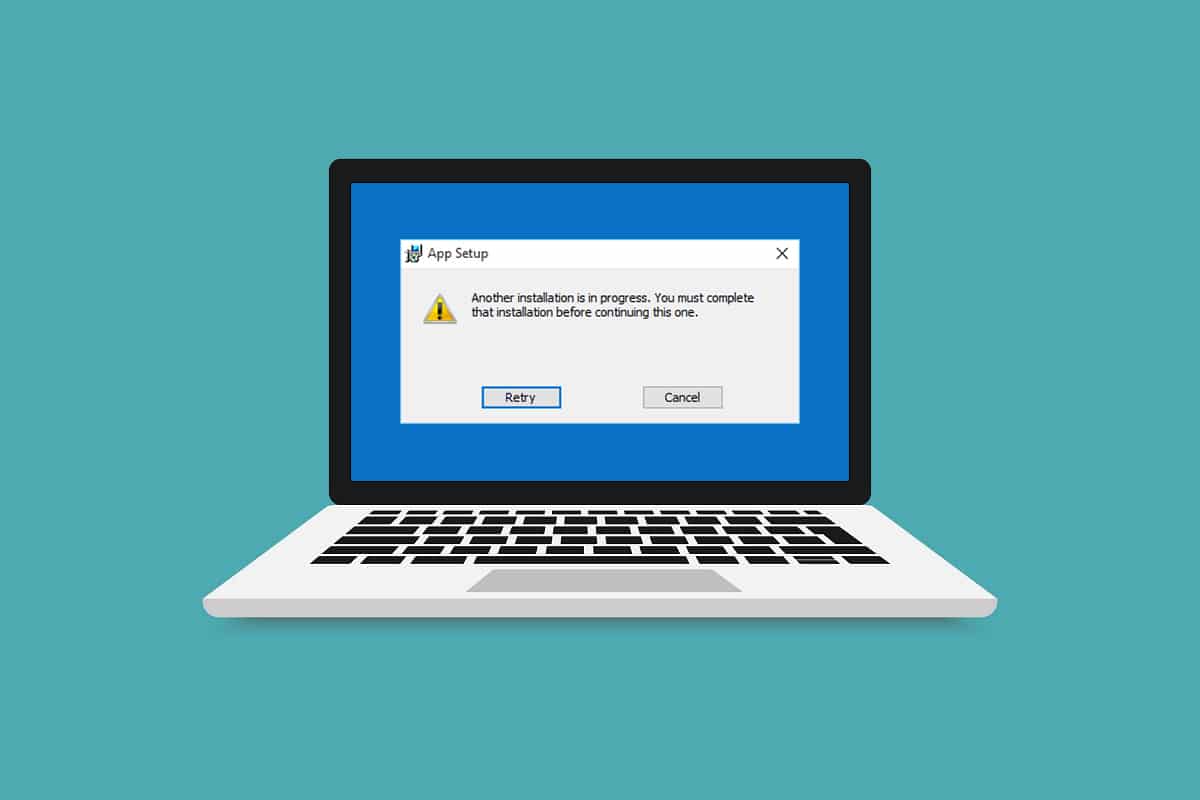
Преглед садржаја
Како да поправите још једну инсталацију Близзард-а у току у оперативном систему Виндовс 10
Можете се суочити са овом другом инсталацијом која је у току у оперативном систему Виндовс 10 из следећих разлога.
- Због најаве прекида рада или планираног одржавања од стране Близзард-а званично.
- Присуство грешака у процесу Баттле.нет Упдате Агент-а.
- Омогућена пеер-то-пеер мрежа модела у игри.
- Ометање апликација трећих страна.
- Нетачна подешавања клијента
- Застарели графички драјвери.
- Проблеми са заштитним зидом и ВПН-ом.
Након што разумете разлоге због којих се чека на другу инсталацију или ажурирање, почните са методама да то поправите. Почећемо са неким основним проверама, а затим прећи на сложене методе.
Како проверити застоје
Прва ствар коју треба да урадите је да проверите да ли је Близзард објавио било какву најаву прекида рада или одржавања у вашем региону. Током овог периода можете добити ову грешку. Да бисте то проверили, једноставно идите на Близзард Твиттер страница.
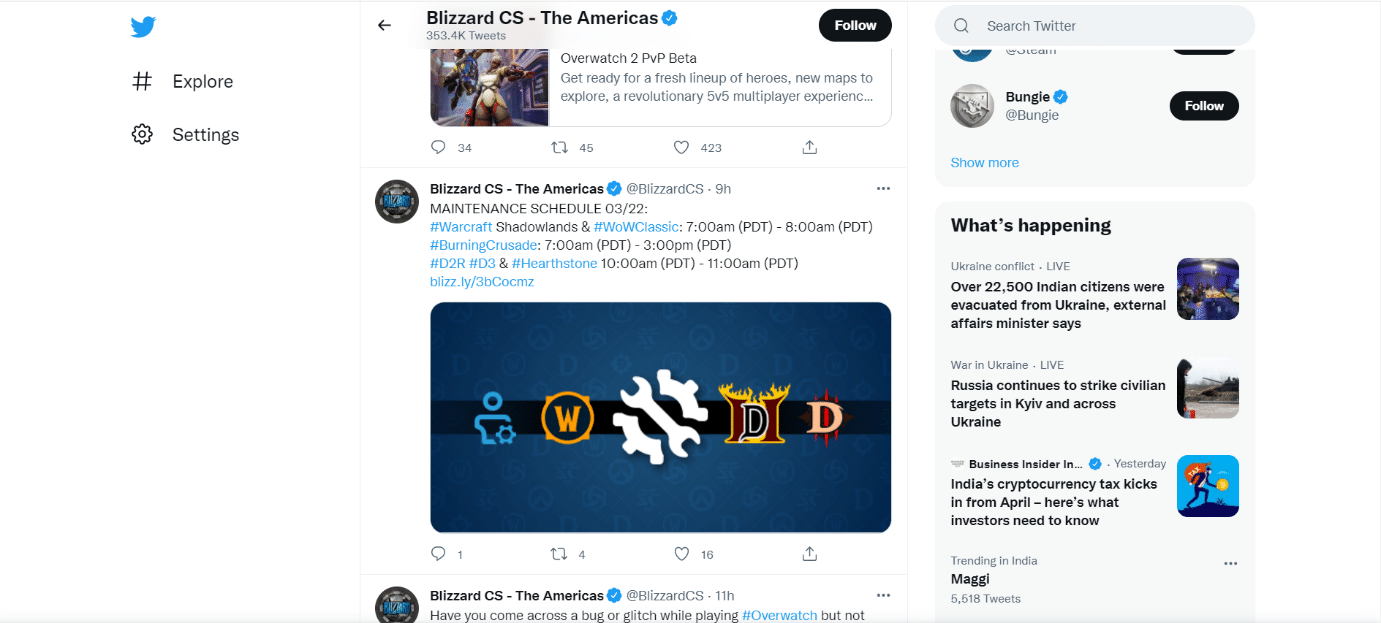
Ако постоји твит у којем се помиње било какво застоје или одржавање, забележите његово време и отворите покретач игре након што је предвиђено да се заврши. Проверите да ли се и даље суочавате са проблемом.
Метод 1: Покрените Баттле.нет са административним правима
Коришћење административних права за покретање Баттле.нет-а ће вам дати пун приступ за покретање апликације без икаквих прекида везаних за безбедност. То би могло да исправи грешку. Пратите доле наведене кораке да бисте урадили исто.
1. Десним тастером миша кликните на апликацију Баттле.нет и изаберите Покрени као администратор.
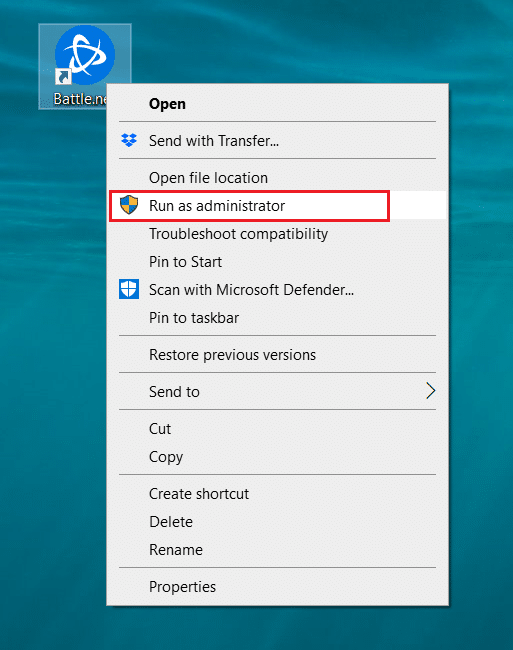
Погледајте да ли је проблем решен. Ако то реши проблем, можете да покренете Баттле.нет као администратор сваки пут када га отворите пратећи кораке у наставку.
2. Кликните десним тастером миша на апликацију Баттле.нет и изаберите Својства. Отвориће прозор Својства.
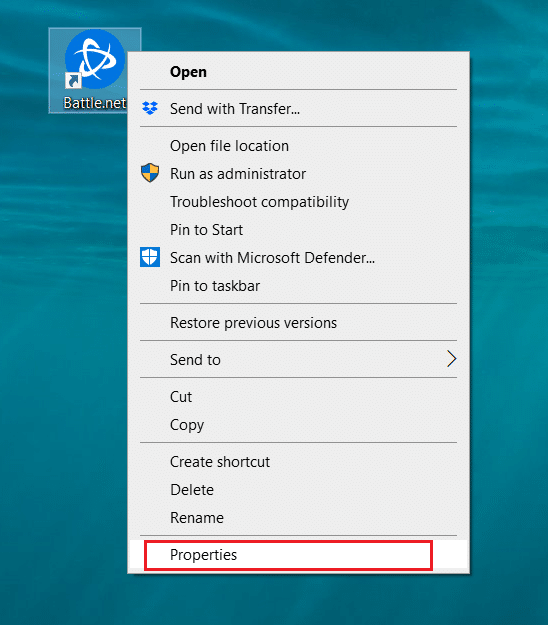
3. Пређите на картицу Компатибилност и означите поље за потврду Покрени овај програм као администратор као што је означено.
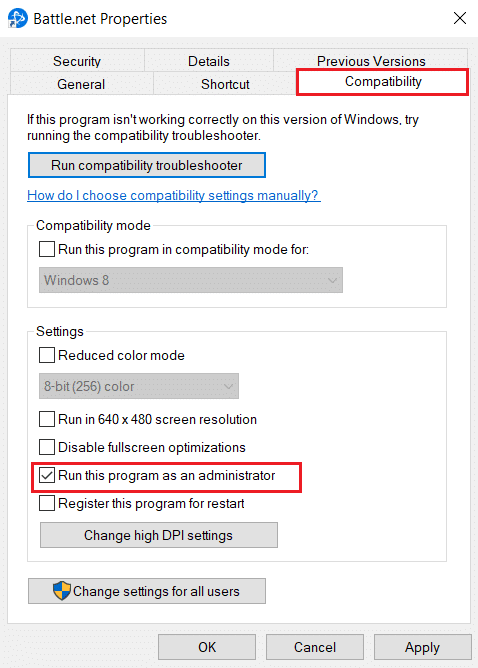
4. Кликните на Аппли и ОК да бисте сачували промене.
Сада сваки пут када отворите Баттле.нет, он ће се покренути као администратор.
Метод 2: Ажурирајте графичке драјвере
Графички драјвери су значајна компонента онлајн игара. Да бисте избегли било какву врсту техничких кварова, неопходно је ажурирати графичке драјвере јер они стоје иза несметаног функционисања графичког хардвера. То би могло да реши проблем у рукама. Пратите наш водич о 4 начина за ажурирање графичких драјвера у оперативном систему Виндовс 10.
Метод 3: Ажурирајте Виндовс
Ако се проблем и даље јавља, препоручујемо да ажурирате свој Виндовс рачунар, ако није ажуриран. Виндовс ажурирања често могу да поправе грешке и проблеме у вези са компатибилношћу. Ова друга грешка Виндовс 10 у току инсталације може бити последица некомпатибилности између Близзард-а и Виндовс-а. Можете ажурирати Виндовс ПЦ пратећи ове кораке
1. Притисните истовремено тастере Виндовс + И да бисте покренули подешавања.
2. Кликните на плочицу Упдате & Сецурити, као што је приказано.

3. На картици Виндовс Упдате кликните на дугме Провери ажурирања.

4А. Ако је ново ажурирање доступно, кликните на Инсталирај одмах и пратите упутства за ажурирање.

4Б. У супротном, ако је Виндовс ажуриран, приказаће се порука Ажурни сте.

Метод 4: Покрените скенирање малвера
Понекад Близзард сервери могу бити заражени вирусом или претњама од малвера. Ако то утиче на покретач, посебно током процеса преузимања или инсталације, то би могло да изазове другу грешку Виндовс 10 у току инсталације. Можете да проверите да ли постоје вируси тако што ћете скенирати рачунар у потрази за злонамерним упозорењем и уклонити све претње које утичу на Баттле.нет клијентску апликацију. Да бисте покренули скенирање вируса, пратите наш водич о томе како да покренем скенирање вируса на свом рачунару. Ако сте пронашли злонамерни софтвер на свом рачунару, погледајте Како уклонити злонамерни софтвер са рачунара у оперативном систему Виндовс 10 и уклоните га.
Метод 5: Привремено онемогућите антивирусни програм (ако је применљиво)
Антивирусни програми могу да утичу на игре на мрежи тако што их идентификују као злонамерне и чак могу да блокирају Баттле.нет што доводи до ажурирања или порука о грешкама у процесу инсталације. Да бисте ово поправили, можете привремено да онемогућите антивирусни програм треће стране тако што ћете пратити наш водич за привремено онемогућавање антивирусног програма у оперативном систему Виндовс 10. Након тога проверите да ли се у апликацији покрећу ажурирања или процеси инсталације. Ако јесу, сачекајте да заврше и поново омогућите Антивирус и покрените Баттле.нет апликацију да проверите да ли можете да играте игре без икаквих проблема.
Напомена: Ако ово не реши проблем. Поново укључите Антивирус.
Метод 6: Привремено онемогућите заштитни зид (не препоручује се)
Виндовс заштитни зид штити ваш систем од напада вируса или малвера. Понекад може да ограничи покретање Близзард софтвера. Можете привремено да онемогућите Виндовс 10 заштитни зид и проверите да ли је грешка решена помоћу нашег водича за онемогућавање Виндовс 10 заштитног зида
Метод 7: Онемогућите ВПН или прокси
ВПН или виртуелна приватна мрежа је технологија која штити ваш онлајн идентитет шифровањем ваших мрежних информација. Одређене апликације као што је Баттле.нет можда неће радити исправно када су повезане са ВПН-ом. У том случају, можете да онемогућите свој ВПН тако што ћете пратити наш водич за Онемогућавање ВПН-а и проксија у оперативном систему Виндовс 10. Када се ВПН или прокси искључи, отворите покретач игара и видите да ли можете да довршите ажурирање игре и играте је. Ако је проблем решен, можете га поново омогућити.
Метод 8: Зауставите процес агента ажурирања Баттле.нет
Баттле.нет Упдате Агент је процес дизајниран за покретање, проверите да ли су ажурирања доступна међу клијентским играма и аутоматски га инсталирајте. Заустављање овог процеса може да исправи грешку и то можете учинити пратећи ове кораке.
1. Притисните заједно тастере Цтрл + Схифт + Есц да бисте отворили Таск Манагер.
2. У прозору Таск Манагер-а кликните на Више детаља.
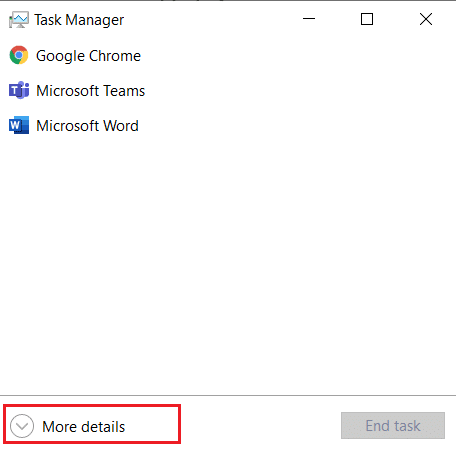
3. Идите на картицу Процеси. Померите се надоле до одељка Позадински процеси.
4. Пронађите и кликните десним тастером миша на Баттле.нет Упдате Агент (32 бит) и изаберите Заврши задатак да бисте зауставили процес.
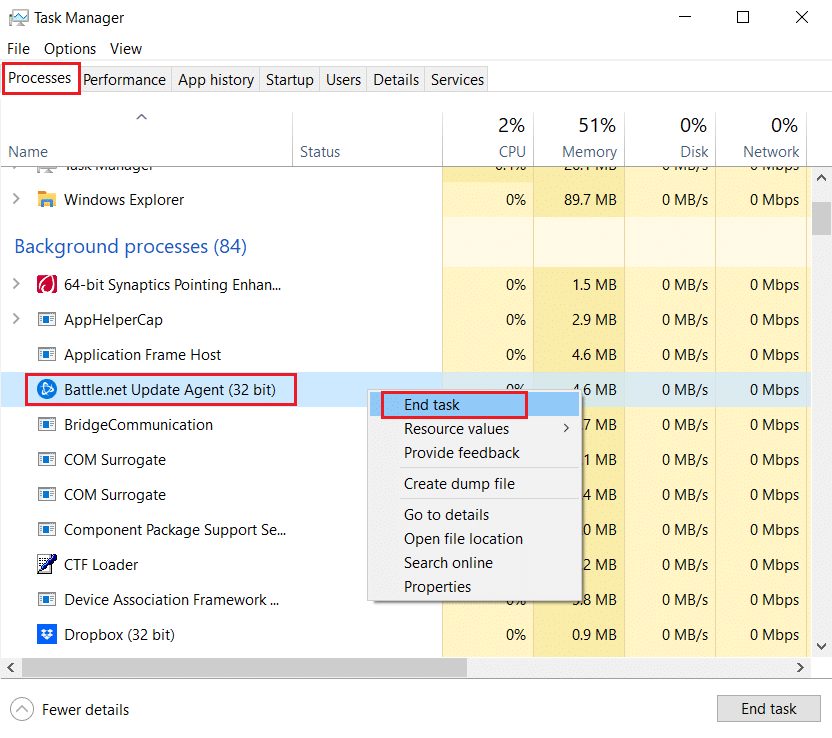
Метод 9: Измените поставке покретања
Неколико позадинских апликација може да прекине апликацију Баттле.нет изазивајући другу грешку Виндовс 10 у току инсталације. Да бисте затворили такве проблематичне позадинске апликације, покрените систем на селективно покретање које ће покренути рачунар са само селективним покренутим апликацијама. Да бисте то урадили, следите доле наведене кораке.
1. Притисните истовремено тастере Виндовс + Р да бисте отворили дијалог Покрени.
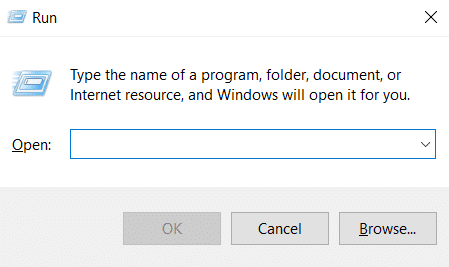
2. Откуцајте мсцонфиг у оквиру за дијалог Рун и кликните на ОК. Отвориће прозор за конфигурацију система.
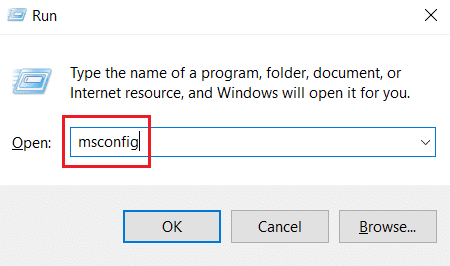
3. Пређите на картицу Боот и опозовите избор у пољу за потврду Сафе боот.
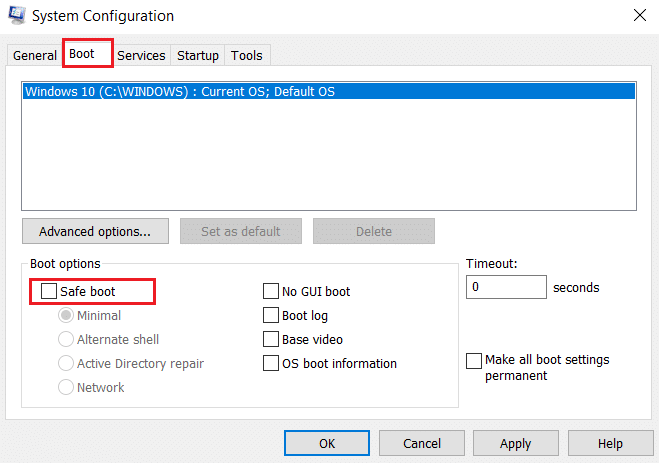
4. Након тога пређите на картицу Генерал. Изаберите опцију селективног покретања и опозовите избор у пољу за потврду Учитај ставке за покретање.
Напомена: Уверите се да је потврђен избор Учитај системске услуге.

5. Кликните на Примени и ОК да бисте сачували промене.
Метод 10: Избришите фасциклу Баттле.нет
Понекад би уклањање одређеног садржаја фасцикле Баттле.нет могло да ресетује и поправи подешавања Баттле.нет клијента. Може да исправи грешку и то можете да урадите пратећи ове кораке
Напомена: Пре употребе овог метода, обавезно завршите све процесе који се односе на Баттле.нет користећи Таск Манагер.
1. Притисните тастере Виндовс + Е да бисте отворили Филе Екплорер.
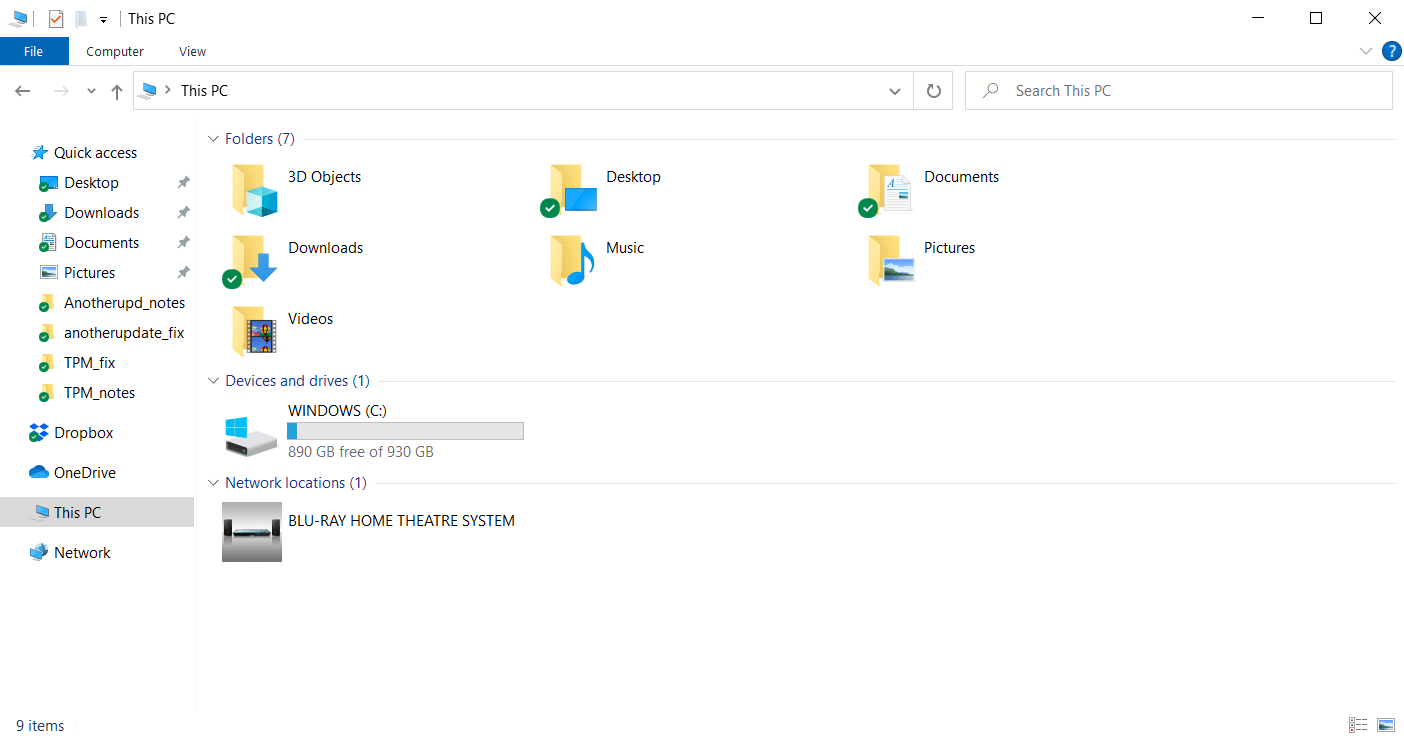
2. Изаберите Приказ са траке менија и означите поље са ознаком Скривене ставке као што је приказано.
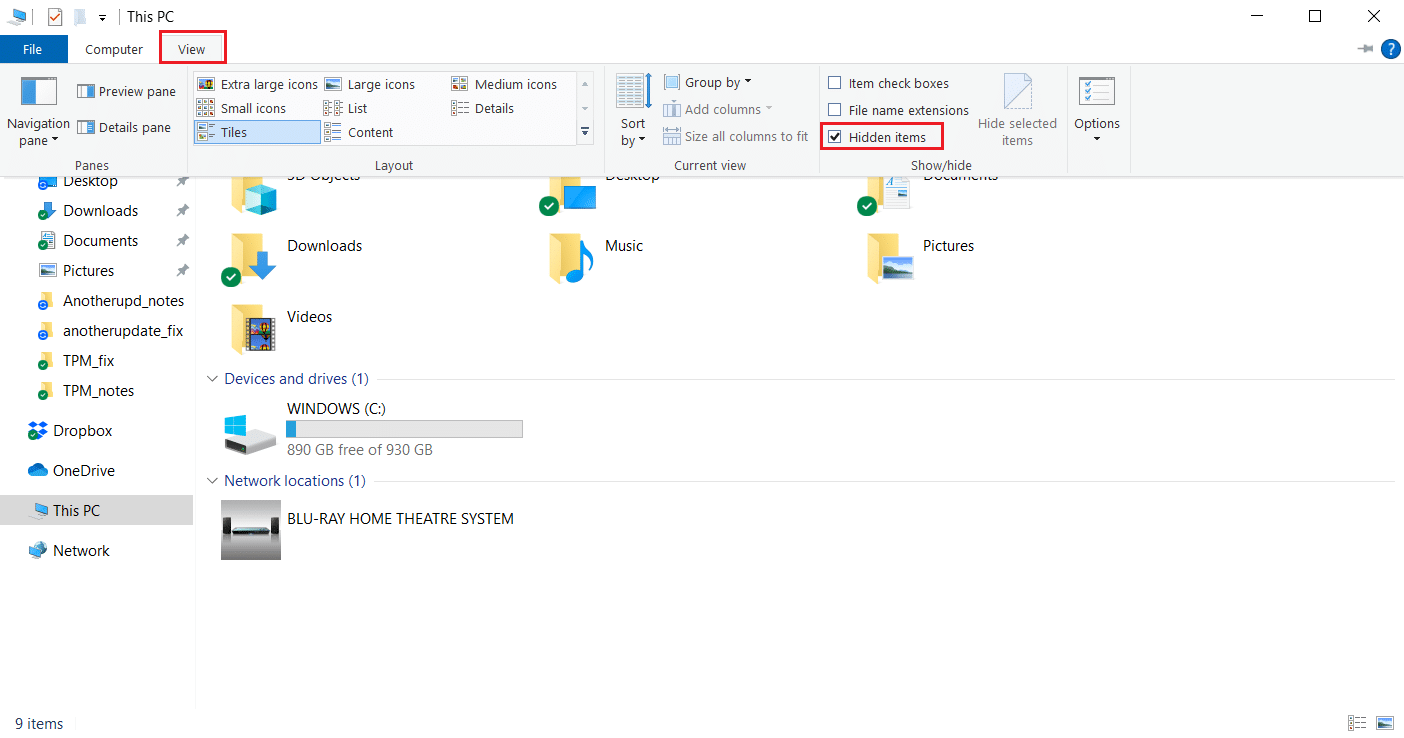
3. Дођите до путање Ц:ПрограмДата у Филе Екплорер-у.
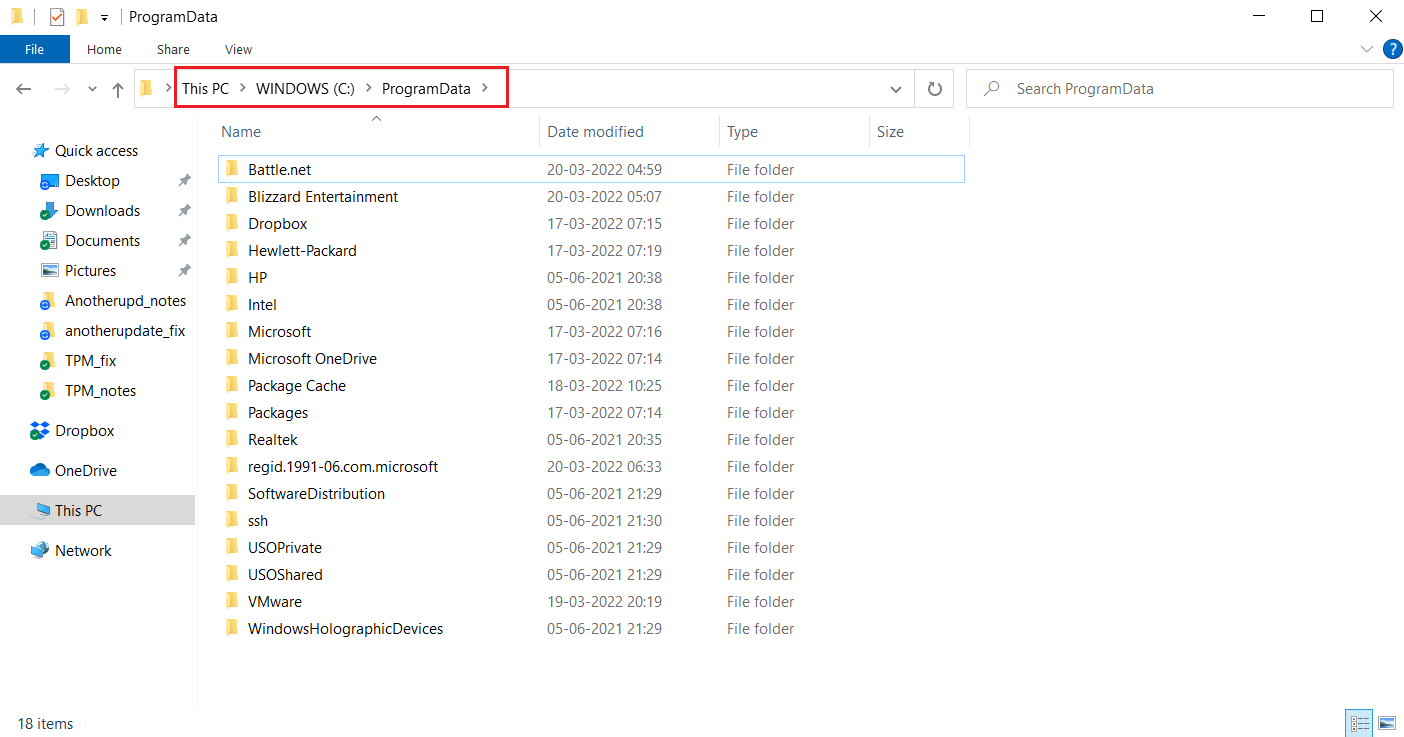
4. Кликните десним тастером миша на фасциклу Баттле.нет и изаберите Делете да бисте је уклонили.
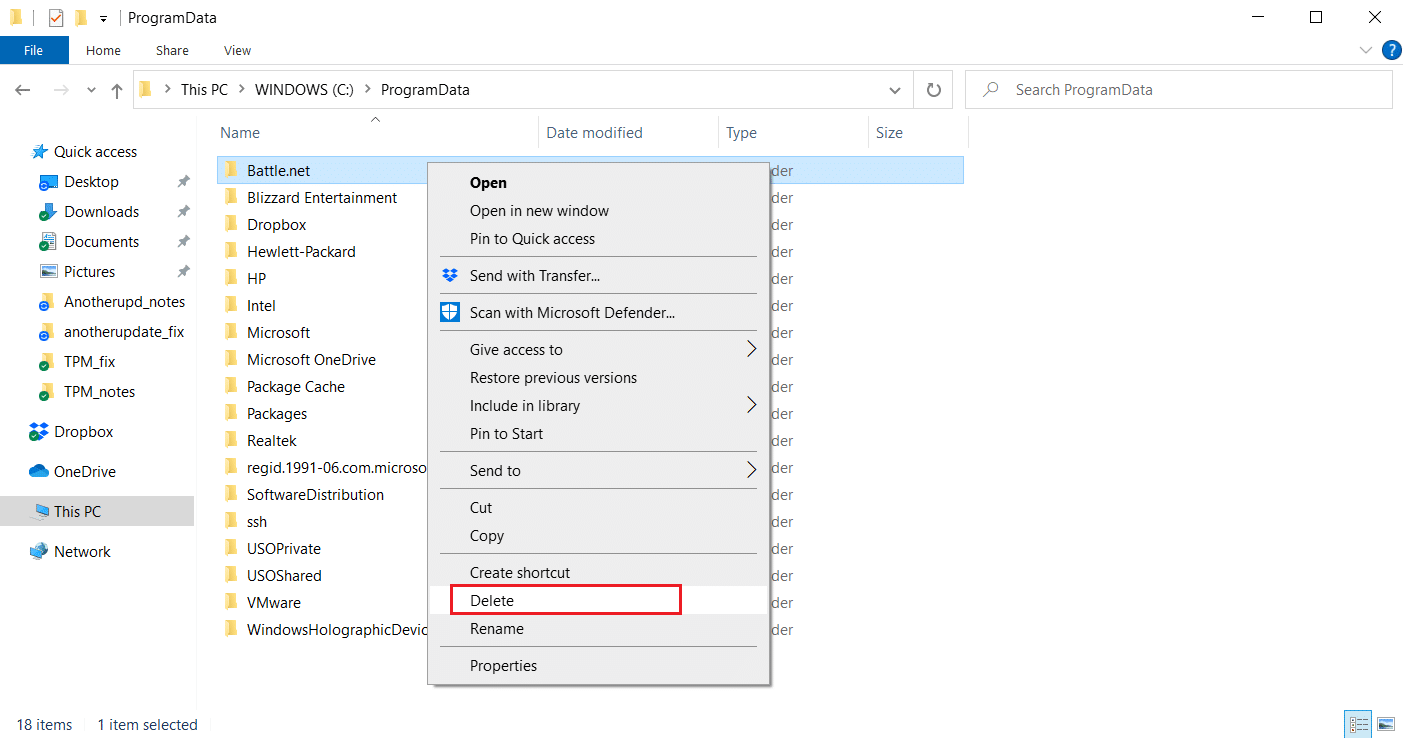
5. Када се фасцикла избрише, поново покрените апликацију Баттле.нет
Метод 11: Поставите подразумевани ДНС
Ако сте променили подешавања ДНС-а или система имена домена, можда је то оно што узрокује грешку у Баттле.нет-у. Можете се вратити на подразумеване ДНС поставке и покренути Баттле.нет да бисте ово проверили. Да бисте то урадили, следите доле наведене кораке.
1. Притисните тастере Виндовс + Р заједно да бисте отворили оквир за дијалог Покрени.
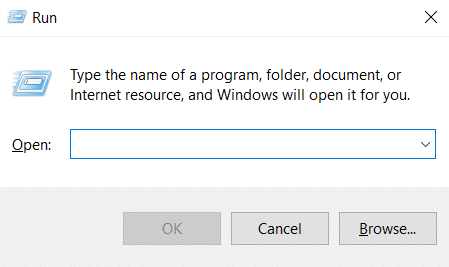
2. Откуцајте нцпа.цпл у оквиру за дијалог Рун и притисните Ентер. Отвориће мрежне везе.
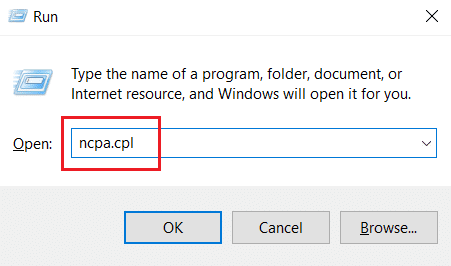
3. Двапут кликните на активни мрежни адаптер као што је истакнуто на Мрежне везе.
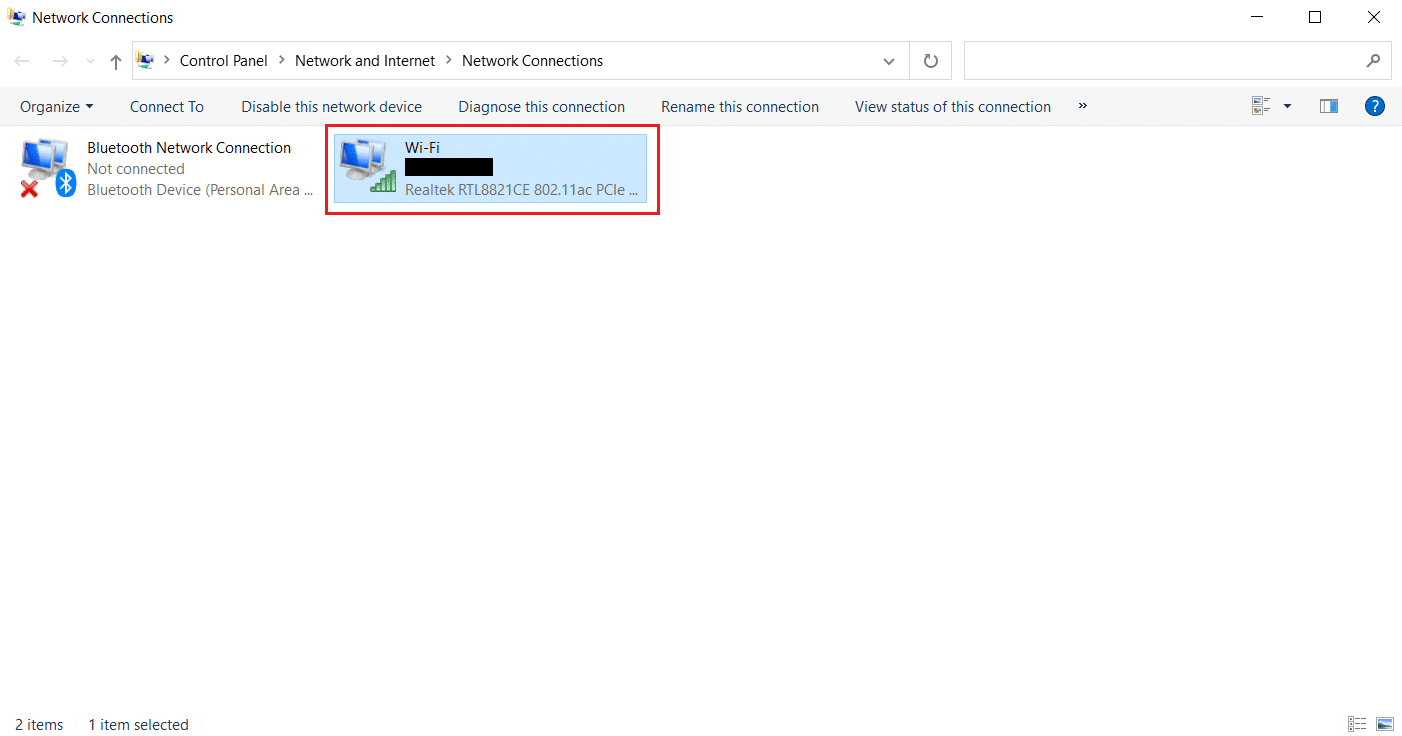
4. У искачућем прозору статуса Ви-Фи или мрежног адаптера кликните на Својства.
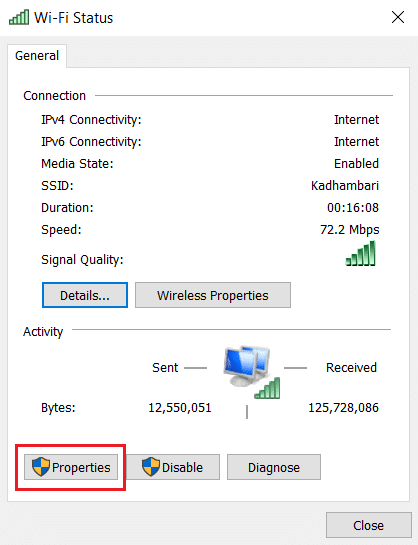
5. Пронађите и означите поље са ознаком Интернет Протоцол Версион 4 (ТЦП/ИПв4). Након тога, кликните на Својства као што је приказано да бисте отворили прозор са својствима.
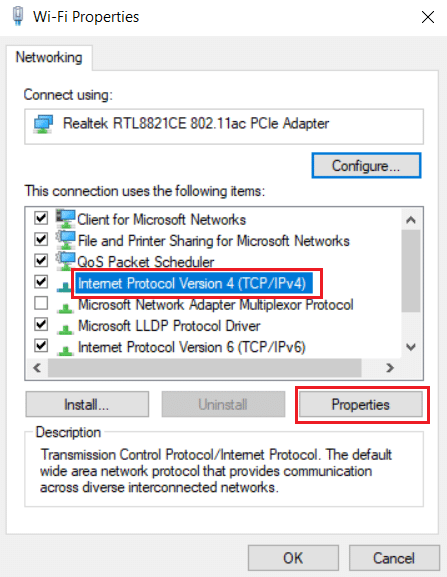
6. На картици Опште изаберите опцију Добиј ИП адресу аутоматски и Аутоматски добиј адресу ДНС сервера. Кликните ОК да потврдите промене.
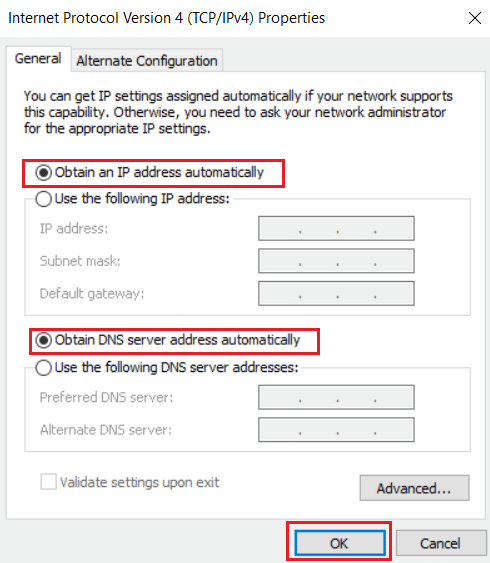
Након тога отворите апликацију Баттле.нет и проверите да ли је грешка отклоњена.
Напомена: Ако се и даље суочавате са проблемом, покушајте да онемогућите Хамацхи адаптер у мрежној вези ако га користите. Може да реши проблем чекања Баттле.нет-а на другу инсталацију или ажурирање.
Метод 12: Онемогућите равноправан приступ
Опција пеер-то-пеер умрежавања може деловати као препрека за покретач игара због различитих безбедносних забринутости и изазвати грешку. Покушајте да онемогућите опцију пеер-то-пеер у игри јер би то могло да реши проблем. Да бисте то урадили, следите доле наведене кораке.
1. Покрените Баттле.нет покретач игара.
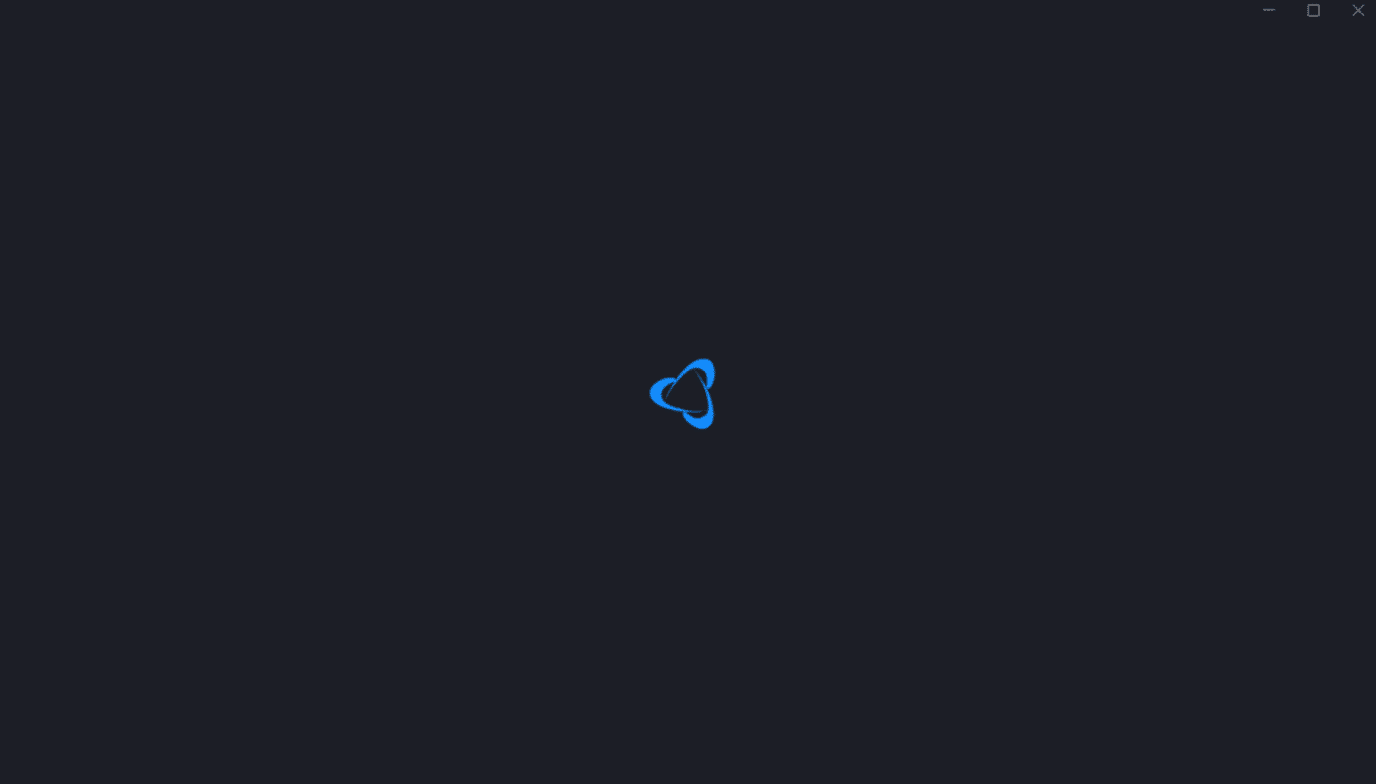
2. Кликните на икону Близзард у горњем левом углу екрана као што је приказано.
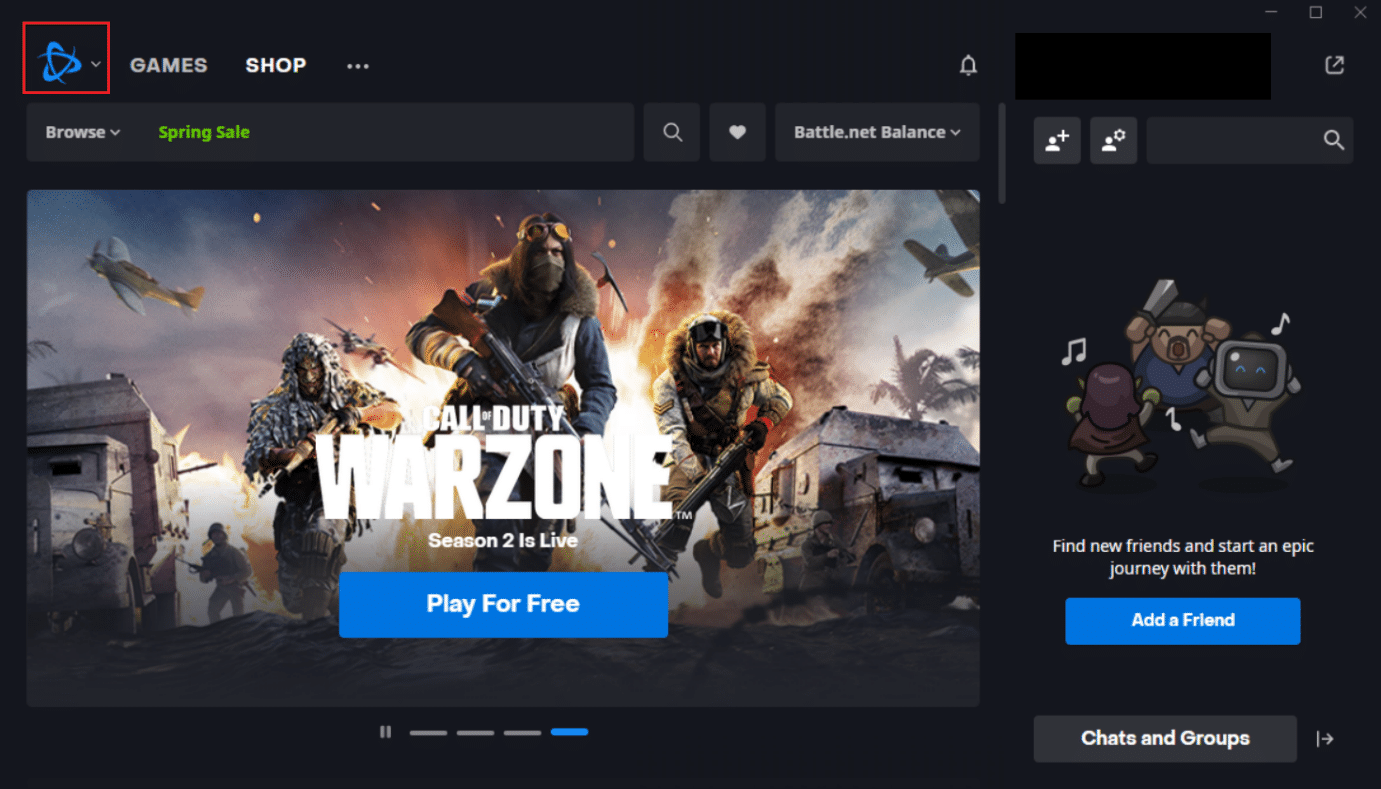
3. Изаберите опцију Подешавања.
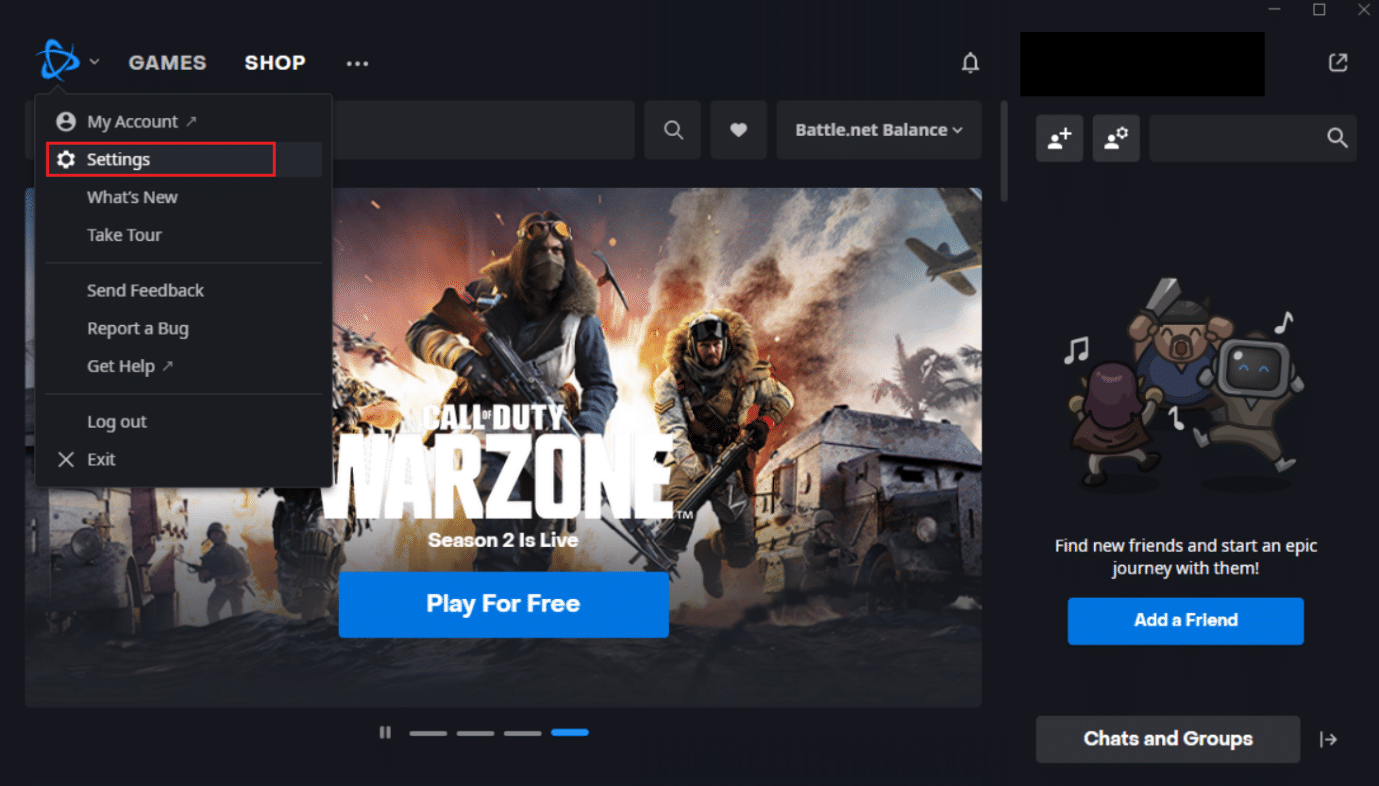
4. Изаберите опцију Преузимања у левом окну.
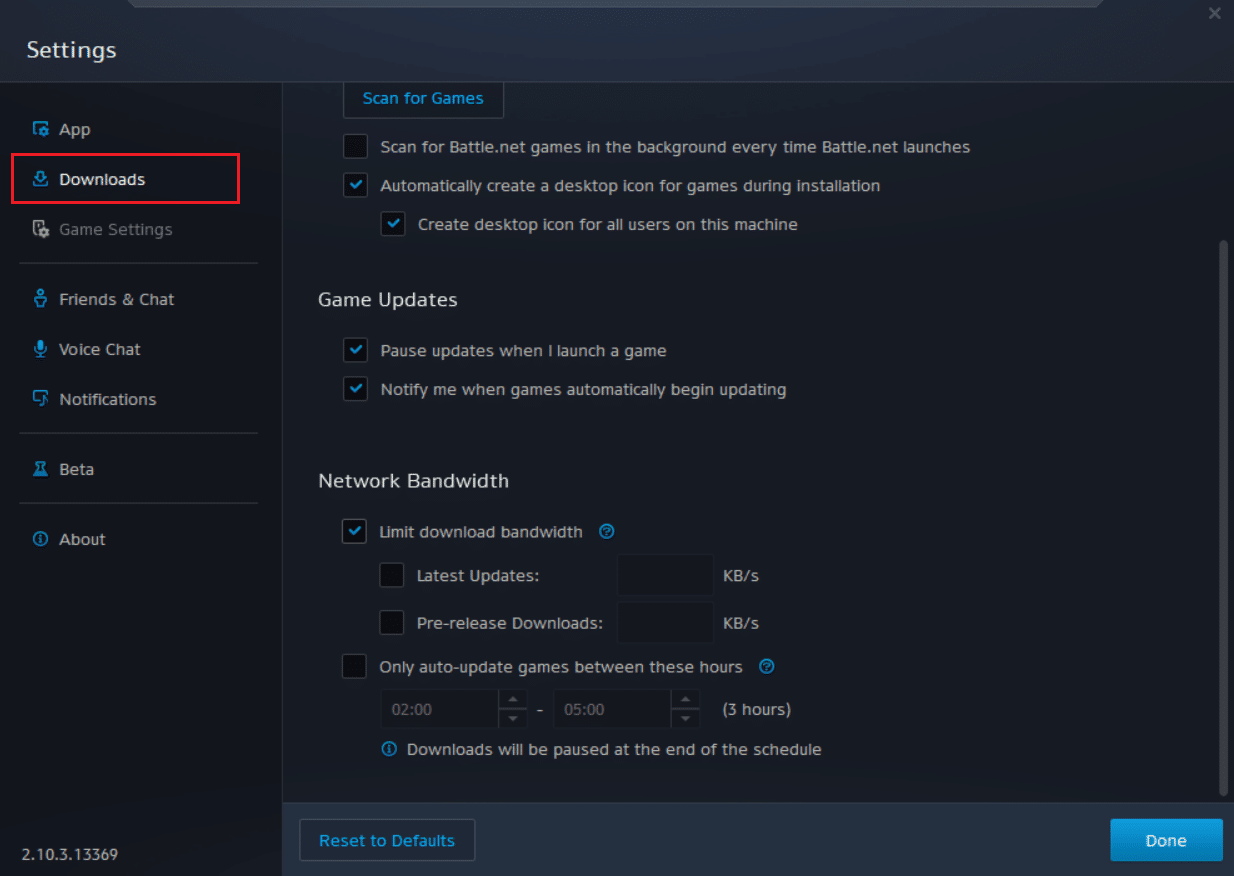
5. Поништите избор у пољу за потврду Омогући пеер-то-пеер опцију у одељку Мрежни пропусни опсег и кликните на Готово да бисте сачували промене.
Поново покрените апликацију и проверите да ли сте поправили Баттле.нет који чека на другу инсталацију или проблем са ажурирањем или не.
Метод 13: Деинсталирајте Баттле.нет
Ако вам ниједна од горе наведених метода не ради, онда је ово последња опција. Деинсталирајте Баттле.нет апликацију са свог рачунара и поново је инсталирајте. Застарела апликација Баттле.нет би могла да изазове грешку и стога би ручно инсталирање најновије верзије апликације могло да реши овај Баттле.нет који чека на другу инсталацију или проблем са ажурирањем. Ево како то да урадите да бисте поправили Баттле.нет другу инсталацију која је у току у Виндовс 10.
1. Притисните тастер Виндовс и откуцајте контролна табла, а затим кликните на Отвори.
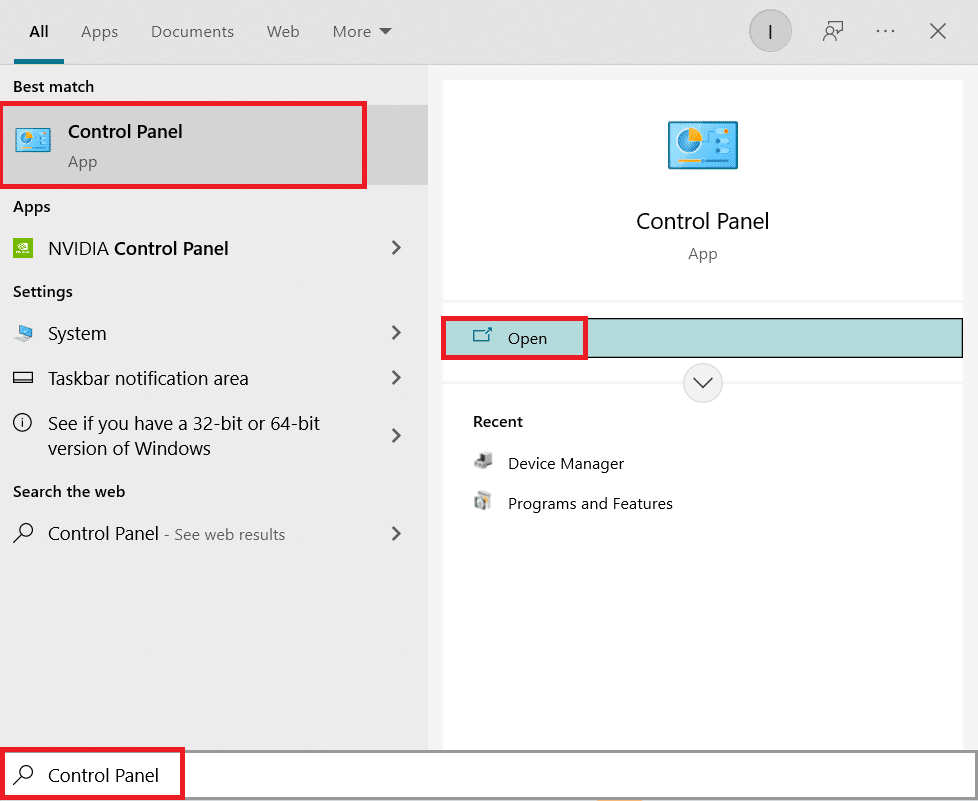
2. Подесите Виев би > Цатегори и изаберите Програмс сеттинг.
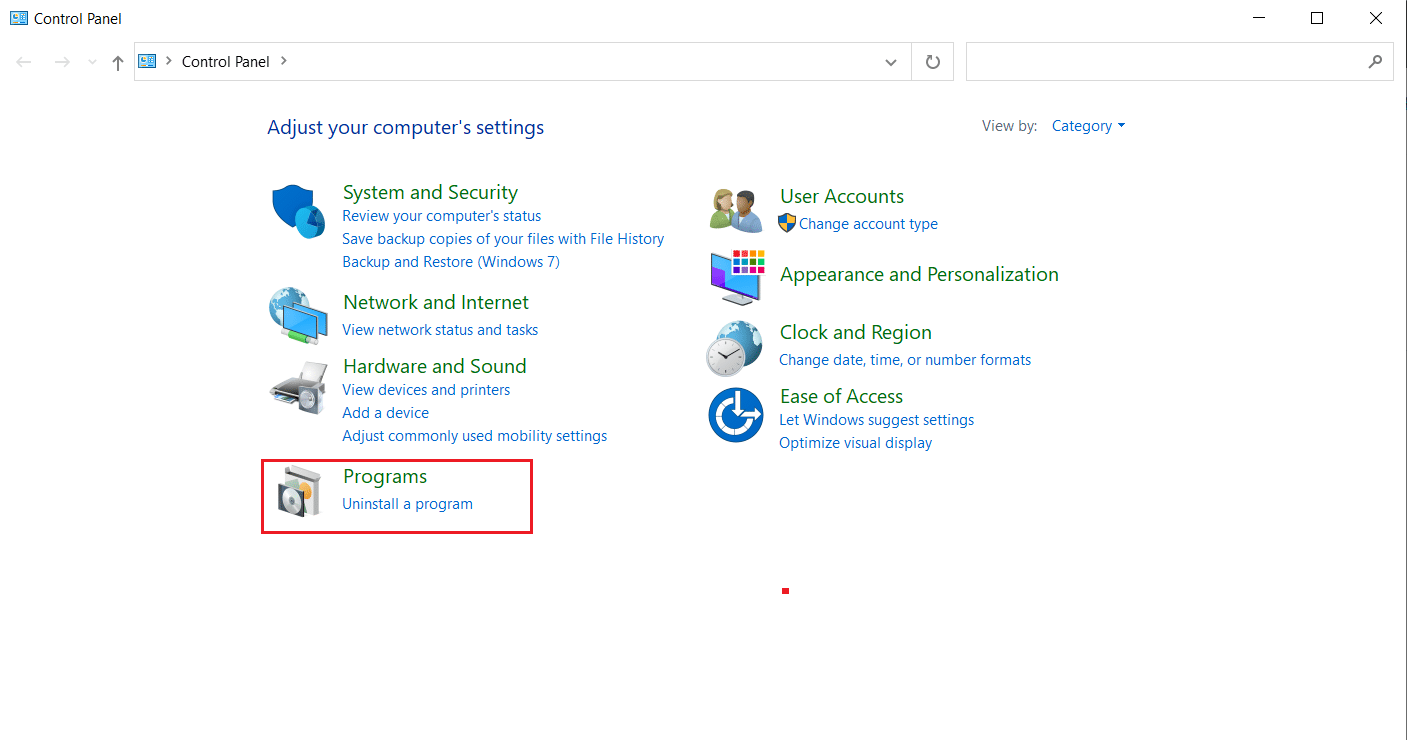
3. Кликните на Деинсталирај програм у одељку Програми и функције.
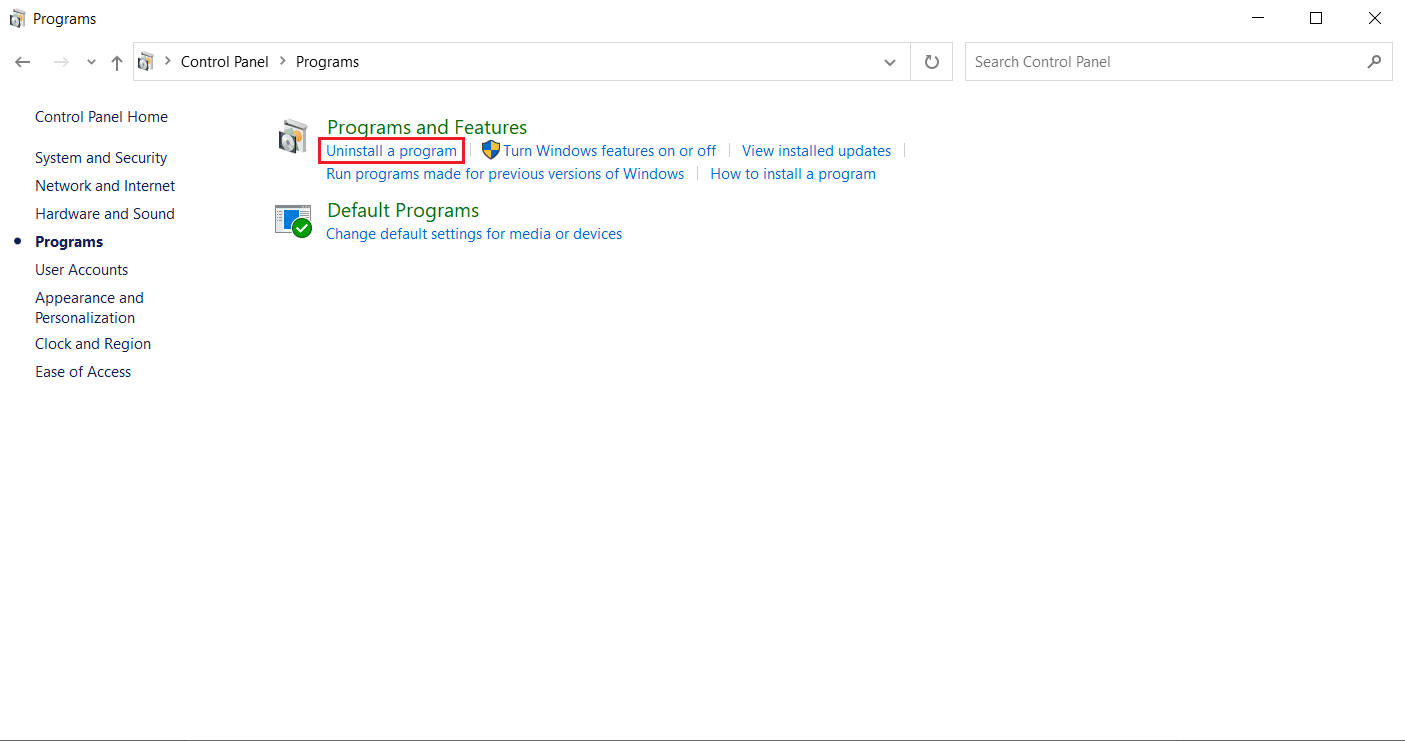
4. Кликните десним тастером миша на Баттле.нет програм и кликните на Деинсталирај/промени.
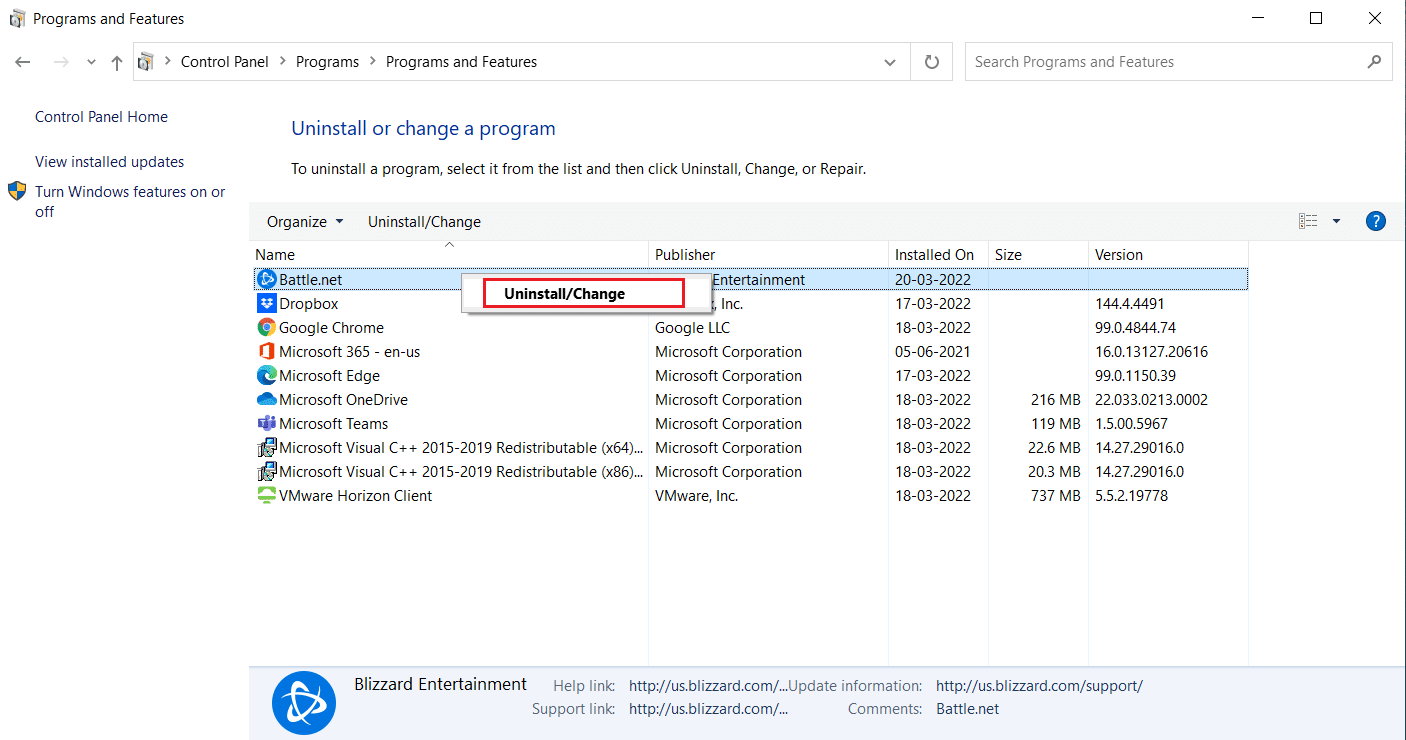
5. Кликните на Иес, Унинсталл опцију да потврдите процес деинсталације.
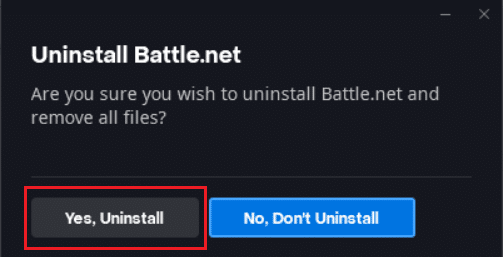
6. Након деинсталирања апликације, идите на званична Баттле.нет веб страница да преузмете његову најновију верзију.
7. Кликните на Преузми за Виндовс. Преузеће датотеку под називом Баттле.нет-сетуп.еке.
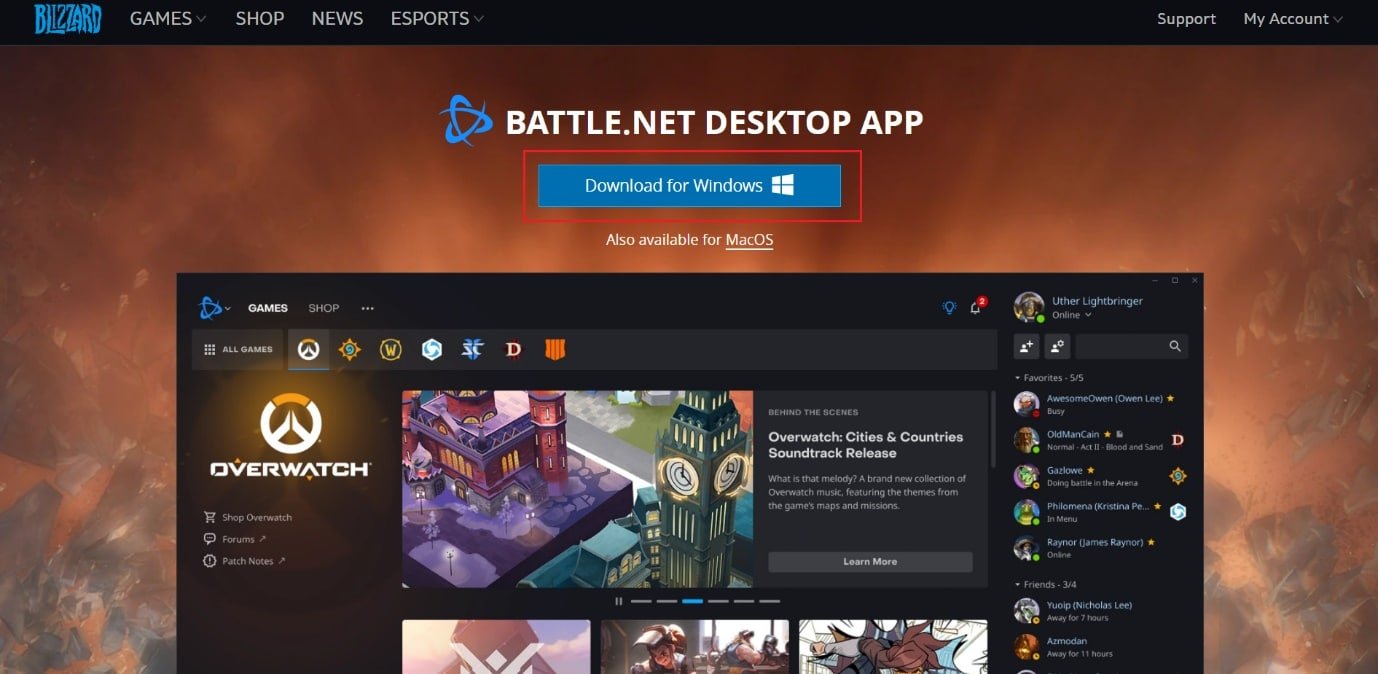
8. Покрените Баттле.нет-сетуп.еке. Изаберите жељени језик и кликните на Настави.
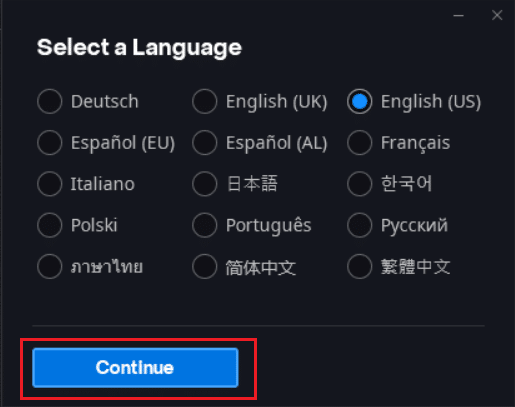
9. Кликните на Промени ако желите да промените локацију инсталације. Кликните на Настави.
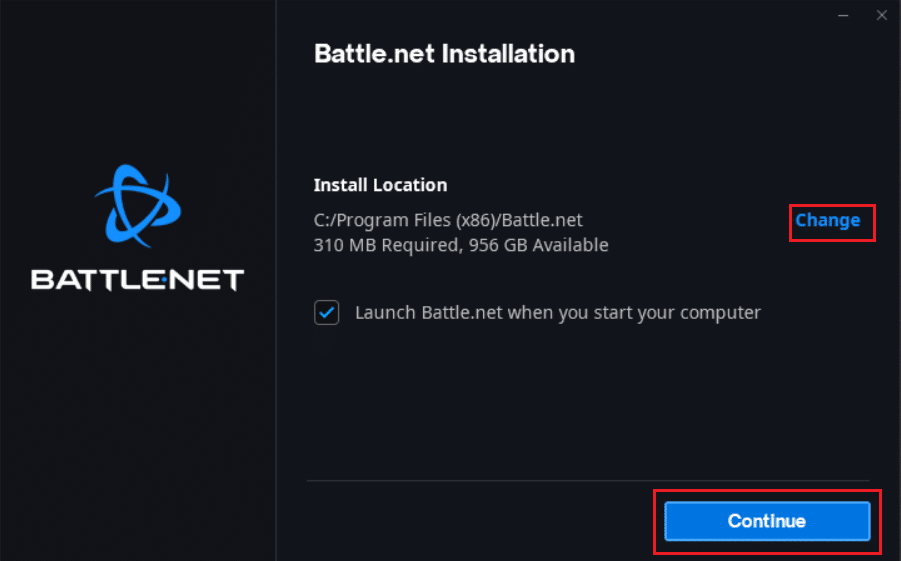
10. Сачекајте да се процес инсталације заврши.
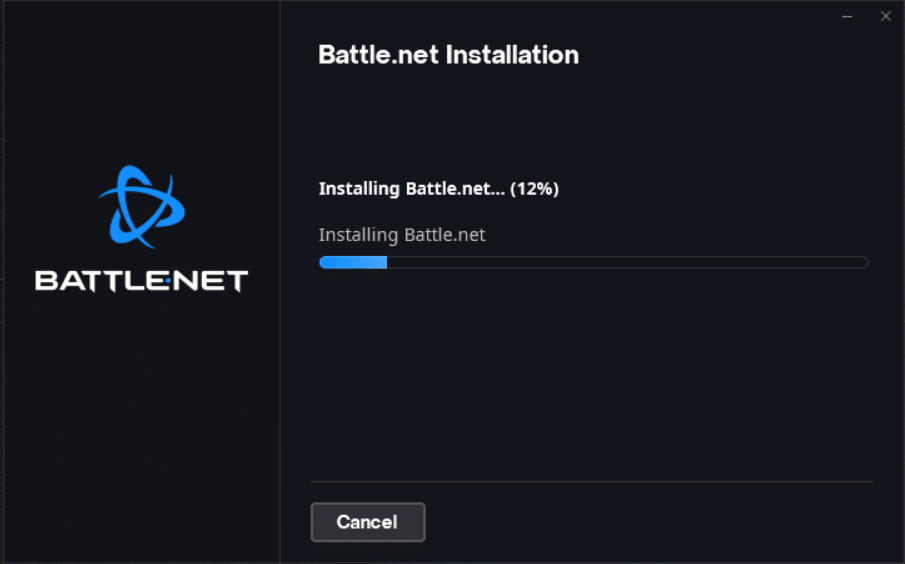
11. Када се инсталира, попуните Баттле.нет акредитиве да бисте се пријавили.
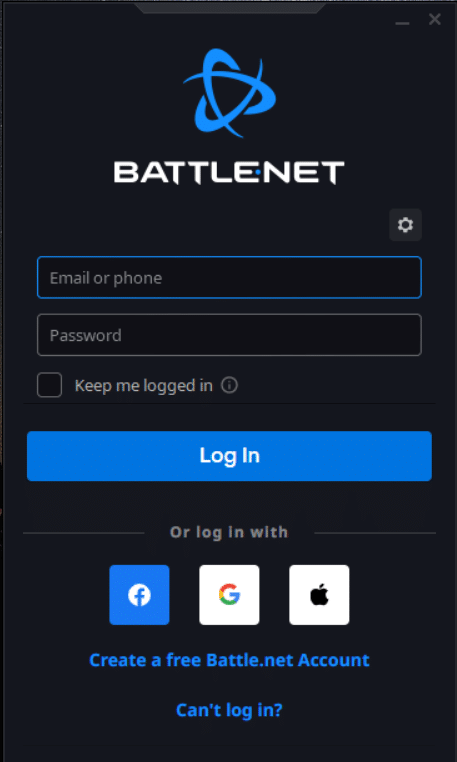
***
Надамо се да је овај водич био од помоћи и да сте успели да поправите још једну инсталацију која је у току у оперативном систему Виндовс 10. Обавестите нас који метод вам је најбољи. Ако имате питања или сугестије, слободно их оставите у одељку за коментаре.
